Sommaire
![]() A propos de l'auteur
A propos de l'auteur
![]() Articles liés
Articles liés
Amélioré par l'IA

- Réparer les vidéos présentant différents problèmes, tels que les vidéos cassées, injouables, sans son, etc.
- Réparer les photos endommagées et améliorer leur qualité à l'aide d'algorithmes d'IA avancés.
- Réparer des documents dans différents formats, y compris des fichiers PDF, Word, Excel et PowerPoint.
100% Sécurisé
- Correction 1. Corrigez les dossiers compressés non valides en réparant les fichiers Zip/RAR corrompus avec l'outil de réparation de fichiers
- Correction 2. Redémarrez l'explorateur de fichiers Windows pour corriger l'erreur "Le dossier zippé n'est pas valide"
- Correction 3. Configurez les paramètres d'optimisation des dossiers pour corriger les fichiers zippés compressés
- Correction 4. Réparez le dossier compressé corrompu pour résoudre le problème du dossier non valide
- Correction 5. Réparez les programmes Microsoft Visual C++ et réparez les fichiers Zip corrompus
En raison de la structure spécifique des fichiers zippés, les utilisateurs peuvent rencontrer diverses erreurs lors du chiffrement ou de l'extraction des fichiers zippés. Si vous utilisez actuellement Windows 10/11, il est fort probable que vous soyez confronté au problème du dossier compressé (zippé) non valide.
Je téléchargeais plusieurs fichiers Zip, mais j'ai remarqué que tous les fichiers Zip téléchargés après un certain point renvoyaient une erreur indiquant que le dossier compressé n'était pas valide. Existe-t-il un moyen de résoudre ce problème ? Au fait, j'utilisais WinRAR et Windows Explorer pour ouvrir ces fichiers Zip. Je suis assez déconcerté par cela et j'apprécierais tout conseil.
Dans une certaine mesure, cet article vous aidera à éliminer ce message d'erreur et à réparer les fichiers compressés corrompus. Vous pouvez localiser chaque solution en fonction du contenu de la page ci-dessus.
Correction 1. Corrigez les dossiers compressés non valides en réparant les fichiers Zip/RAR corrompus avec un logiciel de réparation de fichiers
La corruption de fichiers est l'une des principales raisons pour lesquelles le dossier zippé n'est pas valide, et le moyen le plus simple de réparer les fichiers Zip corrompus est de consulter un outil de réparation de fichiers comme EaseUS Fixo File Repair.
Voyons les principales fonctionnalités de ce puissant économiseur de fichiers Zip :
- ❓ Résoudre le problème de fichier Zip invalide : corrigez la structure du fichier Zip invalide et restaurez le fichier Zip invalide corrompu.
- 👍 Résoudre les erreurs d'archivage : Réparer l'archive est corrompue, il y a une fin inattendue de l'archive et 7-Zip ne peut pas ouvrir le fichier en tant qu'erreur d'archive.
Vous pouvez maintenant lire les étapes détaillées ici pour voir comment vous pouvez réparer vos fichiers compressés non valides avec ce logiciel de réparation de fichiers :
Étape 1. Téléchargez et lancez Fixo sur votre PC ou ordinateur portable. Choisissez "Réparation des fichiers" pour réparer les documents Office corrompus, y compris Word, Excel, PDF et autres. Cliquez sur "Ajouter des fichiers" pour sélectionner les documents corrompus.

Étape 2. Pour réparer plusieurs fichiers à la fois, cliquez sur le bouton "Réparer tout". Si vous souhaitez réparer un seul document, déplacez votre pointeur sur le fichier cible et choisissez "Réparer". Vous pouvez également prévisualiser les documents en cliquant sur l'icône de l'œil.
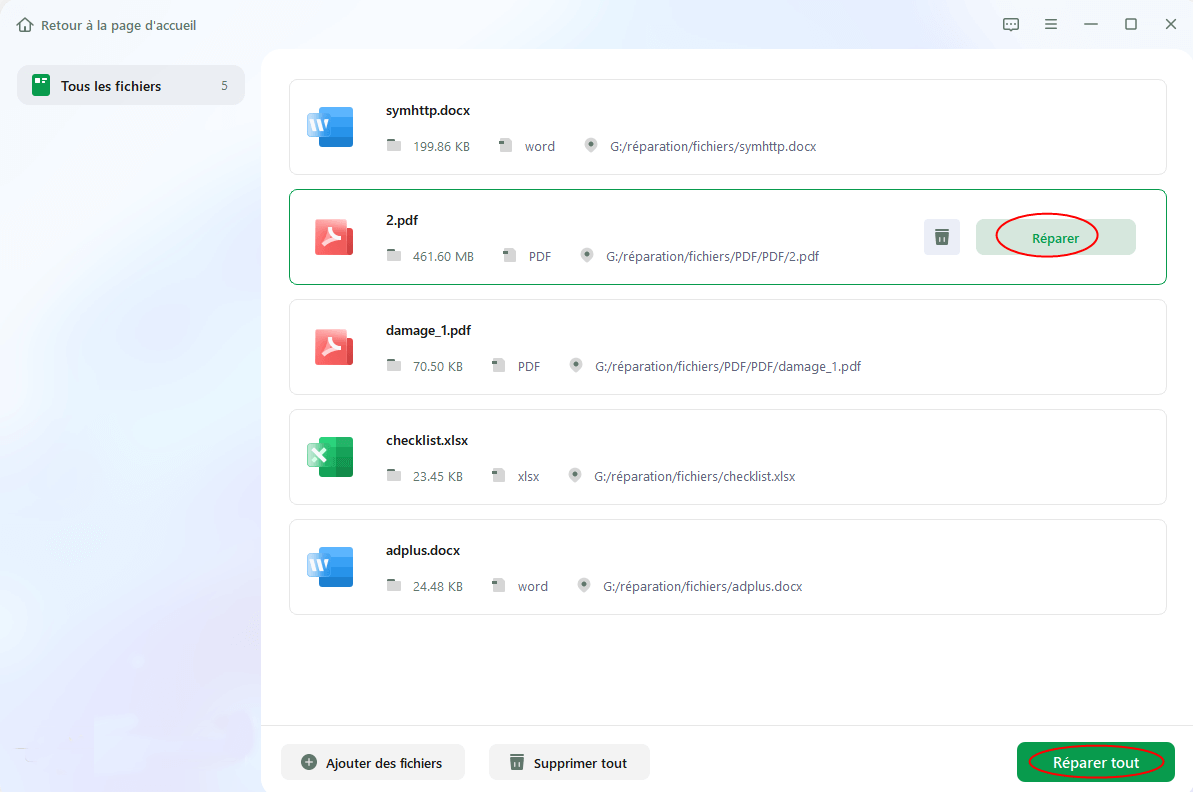
Étape 3. Cliquez sur "Enregistrer" pour enregistrer un document sélectionné. Sélectionnez "Enregistrer tout" pour enregistrer tous les fichiers réparés. Choisissez "Voir réparé" pour localiser le dossier réparé.

Partagez cet article visant à résoudre l'erreur de dossier compressé (zippé) non valide sur vos réseaux sociaux pour aider davantage d'utilisateurs confrontés au même problème à réparer les fichiers zippés corrompus.
À lire aussi : Réparer les fichiers RAR corrompus
Correction 2. Redémarrez l'explorateur de fichiers Windows pour corriger l'erreur "Le dossier zippé n'est pas valide"
Si vous utilisez l'Explorateur de fichiers lorsque vous ouvrez les fichiers compressés, vous pouvez résoudre ce problème de fichier non valide avec cette méthode. Pour résoudre le problème temporaire, suivez les étapes ici pour redémarrer l'Explorateur de fichiers Windows et réparer les dossiers zippés compressés :
Étape 1. Tapez Gestionnaire des tâches dans la barre de recherche. Sous l'onglet « Processus », choisissez « Explorateur Windows » dans la liste.
Étape 2. Maintenant, faites un clic droit sur « Windows Explorer » et choisissez « Redémarrer » dans le menu déroulant.

Étape 3. Attendez que la tâche redémarre automatiquement et ouvrez à nouveau votre dossier zippé.
Correction 3. Configurez les paramètres d'optimisation des dossiers pour corriger les fichiers zippés compressés
Des paramètres d'optimisation incorrects peuvent également entraîner le problème du dossier compressé non valide. Vous pouvez facilement configurer les paramètres d'optimisation du dossier pour garantir que votre dossier zippé est accessible. Voici le guide étape par étape :
Étape 1. Cliquez avec le bouton droit sur votre dossier de fichiers zip et choisissez « Propriétés » dans le menu.
Étape 2. Cliquez sur le bouton « Avancé » dans la section « Attributs ». Lorsque la nouvelle fenêtre apparaît, cochez les options « Compresser le contenu pour économiser de l'espace disque » et « Crypter le contenu pour sécuriser les données » et cliquez sur « OK ».

Étape 3. Appuyez sur « Appliquer » > « OK » pour enregistrer les modifications que vous avez apportées.
Essayez d'extraire à nouveau le dossier zippé pour voir si le problème persiste. Si cette méthode corrige cette erreur d'ouverture de fichier zippé non valide, partagez-la sur vos réseaux sociaux comme Twitter :
Correction 4. Réparez le dossier compressé corrompu pour résoudre le problème du dossier non valide
Vous pouvez également essayer d'utiliser l'utilitaire intégré de Windows et WinRAR (si vous utilisez cet outil pour décompresser vos fichiers) pour réparer votre dossier compressé corrompu.
Vous pouvez d'abord regarder cette vidéo pour vous familiariser avec les étapes détaillées et suivre la procédure :
- 01:13 - Réparer le dossier zippé corrompu
- 02:50 - Réparer Microsoft Visual C++
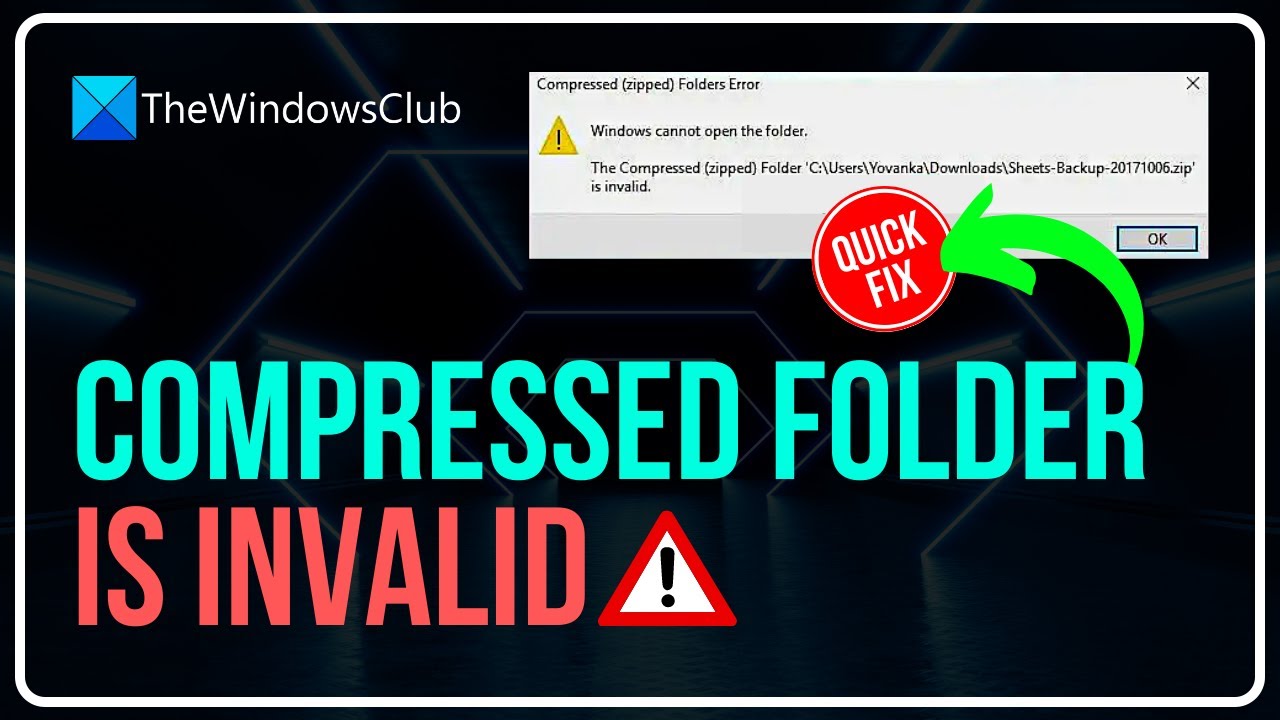
Vous pouvez également choisir de lire les étapes détaillées ici. Vous pouvez choisir entre les deux options ci-dessous :
1️⃣ Réparez le dossier compressé corrompu avec CMD
Étape 1. Maintenez Win + E pour lancer l'Explorateur de fichiers et recherchez le chemin de votre dossier Zip corrompu.
Étape 2. Copiez le chemin de votre fichier et fermez l'Explorateur de fichiers. Tapez maintenant CMD dans la zone de recherche pour le lancer.
Étape 3. Cliquez avec le bouton droit sur l'invite de commande et sélectionnez « Exécuter en tant qu'administrateur ».
Étape 4. Tapez la commande suivante dans la fenêtre d’invite de commande et appuyez sur Entrée.
Étape 5. Maintenant, vous devez taper la commande suivante et appuyer à nouveau sur Entrée.
2️⃣ Réparer un dossier zippé corrompu avec WinRAR
Étape 1. Lancez WinRAR et localisez votre fichier Zip corrompu dans la barre d'adresse,
Étape 2. Choisissez les fichiers compressés corrompus et cliquez sur « Réparer ». Vous pouvez également cliquer avec le bouton droit sur le fichier et choisir « Ouvrir avec WinRAR », cliquer sur « Outils » dans la barre d'outils et choisir « Réparer l'archive ».
Étape 3. Maintenant, appuyez sur « Navigateur » pour trouver un chemin de destination pour enregistrer le fichier Zip réparé et cliquez sur « OK ».

Cliquez sur Parcourir pour choisir un chemin de destination pour enregistrer le fichier zip réparé, puis cliquez sur OK.
Vous pouvez vous référer à cet article si vous rencontrez une erreur de fin d'archive inattendue lors de l'utilisation de WinRAR :
Correction de l'erreur WinRAR : Fin d'archive inattendue [Guide 2024]
Dans cet article, vous trouverez deux moyens efficaces pour résoudre ce problème en douceur et facilement.
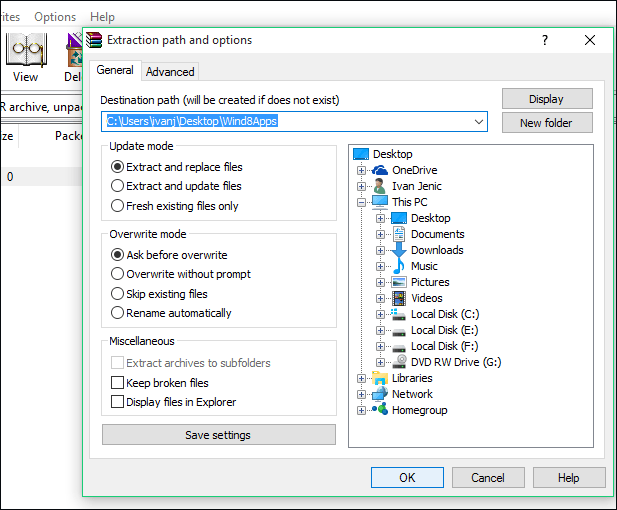
Correction 5. Réparez les programmes Microsoft Visual C++ et réparez les fichiers ZIP corrompus
Ce dossier compressé (zippé) est le message d'erreur non valide qui peut s'afficher lorsque vos programmes Microsoft C++ exécutant diverses fonctions backend sont corrompus. Sur la base de ce point, vous pouvez réparer les programmes Microsoft Visual C++ pour résoudre le problème. Voici ce que vous devez faire :
Étape 1. Maintenez les touches Windows + R enfoncées pour ouvrir la boîte de dialogue Exécuter.
Étape 2. Tapez appwiz.cpl dans la zone et appuyez sur Entrée. Vous verrez alors l'onglet « Programmes et fonctionnalités » dans le Panneau de configuration.
Étape 3. Localisez le programme Microsoft Visual C++. Faites un clic droit dessus, choisissez « Modifier » dans le menu déroulant et appuyez sur le bouton « Réparer ».

Étape 4. Lisez les instructions à l'écran et suivez-les. Vous pouvez maintenant redémarrer votre PC pour voir si vous pouvez extraire normalement vos fichiers zippés.
FAQ sur le dossier compressé (zippé) non valide
Voici quelques FAQ relatives au dossier compressé en tant que sujets non valides ; vous pouvez les lire individuellement pour mieux résoudre vos problèmes.
1. Pourquoi mon fichier ZIP compressé est-il invalide ?
Il est fort probable qu'un virus attaque votre fichier ZIP ou qu'il soit téléchargé de manière incorrecte depuis Internet. Ces deux facteurs peuvent également entraîner la corruption du fichier ZIP et rendre le dossier compressé non valide.
2. Comment corriger l'erreur de dossier zippé compressé ?
Vous pouvez essayer les correctifs suivants :
- Redémarrez l'explorateur de fichiers Windows
- Exécutez l'utilitaire de résolution des problèmes de fichiers et de dossiers
- Réinstaller l'outil de compression
- Réparez les fichiers Zip corrompus avec EaseUS Fixo File Repair
- Réparez les fichiers Zip corrompus avec CMD ou WinRAR
3. Comment ouvrir un fichier ZIP compressé ?
Il vous suffit de faire un clic droit sur le fichier Zip et de choisir « Ouvrir » ou « Ouvrir avec » dans le menu déroulant. Vous pouvez également utiliser un logiciel tiers comme WinRAR ou 7-zip pour ouvrir vos fichiers Zip.
Pour conclure
Un téléchargement incorrect ou des attaques de logiciels malveillants peuvent entraîner l'erreur "le dossier compressé (zippé) n'est pas valide". Dans cet article, nous avons présenté cinq méthodes pratiques pour réparer vos fichiers zippés non valides. Si votre fichier compressé est corrompu, utilisez EaseUS Fixo File Repair pour vous aider.
Cette page est-elle utile ?
A propos de l'auteur

Arnaud est spécialisé dans le domaine de la récupération de données, de la gestion de partition, de la sauvegarde de données.
